Cet article vise à corriger l'erreur indiquée via une démonstration pratique.
Comment configurer l'erreur 'Windows n'a pas pu détecter automatiquement les paramètres proxy de ce réseau' ?
L'erreur indiquée peut être corrigée à l'aide de ces méthodes :
- Réinitialiser TCP/IP
- Réinitialiser le routeur Wi-Fi
- Désactiver les paramètres proxy
- Lancer l'analyse SFC
- Effectuer une réinitialisation du réseau
- Mettre à jour le pilote réseau
- Exécuter l'utilitaire de résolution des problèmes de réseau
Explorons toutes ces méthodes une par une.
Correctif 1 : Réinitialiser TCP/IP
La première approche consiste à réinitialiser TCP/IP pour corriger l'erreur indiquée. Pour ce faire, ouvrez tout d'abord le ' Invite de commande ” via le panneau de démarrage de Windows :
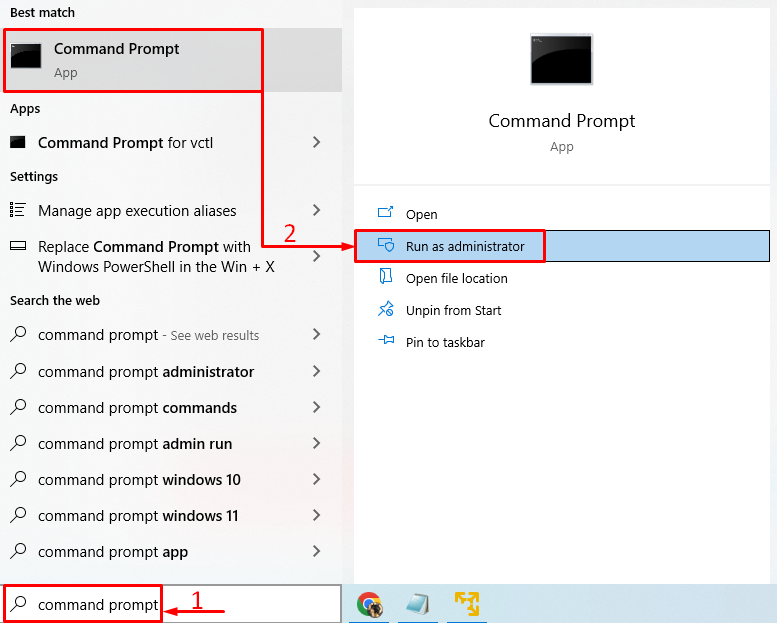
Exécutez cette commande dans le terminal pour vider le DNS :
> IPCONFIG / FLUSHDNS 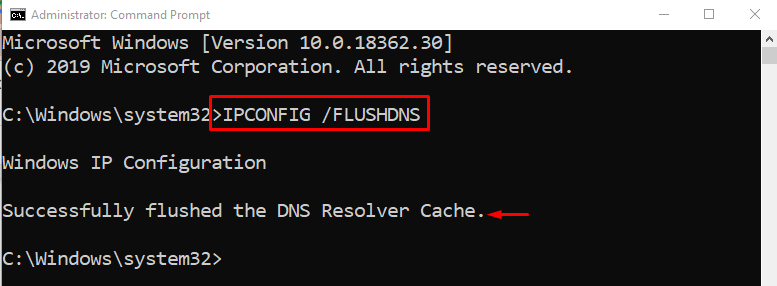
Le DNS a été vidé avec succès.
Exécutez la commande ci-dessous pour réinitialiser le catalogue Winsock :
> réinitialiser netsh winsock 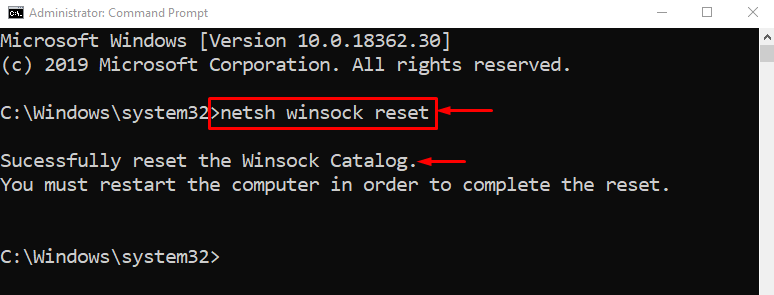
Redémarrez Windows pour terminer la réinitialisation du catalogue Winsock.
Exécutez la commande donnée pour réinitialiser TCP/IP à l'aide de l'utilitaire netshell :
> netsh entier IP réinitialiser 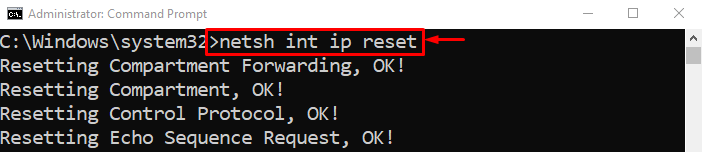

Les paramètres TCP/IP ont été réinitialisés avec succès.
Solution 2 : Réinitialiser le routeur Wi-Fi
Une autre raison pourrait être des paramètres d'adaptateur Wi-Fi mal configurés. Vous devez donc réinitialiser l'adaptateur Wi-Fi pour résoudre le problème. Pour cette raison, tout d'abord, débranchez le câble d'alimentation de l'adaptateur Wi-Fi. Attendez au moins 30 secondes, puis rebranchez le câble d'alimentation. Attendez que votre système se connecte à l'adaptateur Wi-Fi et vérifiez si le problème est résolu ou non.
Correctif 3 : Désactiver le serveur proxy
La désactivation du serveur proxy peut aider les utilisateurs à corriger l'erreur indiquée. Pour cela, lancez ' options Internet ” via le panneau de démarrage de Windows :
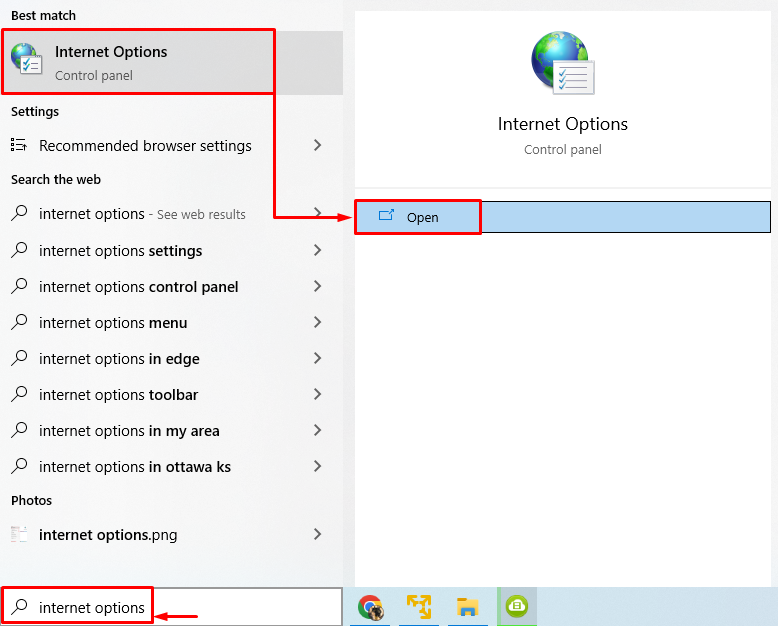
Passez au ' Connexions onglet '. Gâchette ' Paramètres lan ” :
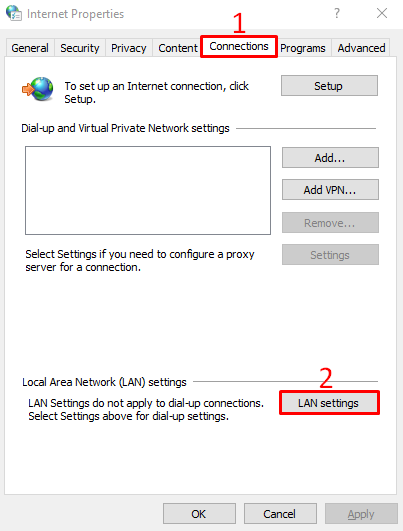
Décochez la case rectangle de ' Utilisez un serveur proxy pour votre réseau local ' et appuyez sur ' D'ACCORD ' bouton:
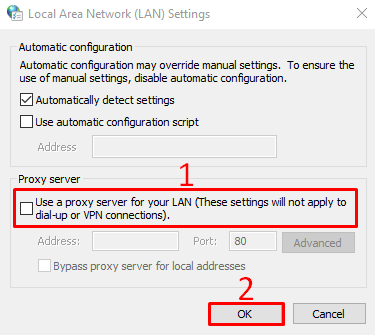
Redémarrez le PC et vérifiez si le problème indiqué est résolu ou non.
Correctif 4 : exécuter l'analyse SFC
Des fichiers système corrompus ou manquants peuvent également être à l'origine de cette erreur. L'exécution d'une analyse SFC aide à réparer les fichiers corrompus et manquants. A cet effet, lancez ' CMD ” en tant qu'administrateur via le menu Démarrer.
Exécutez la console de commande pour lancer l'analyse du vérificateur de fichiers système :
> sfc / scanne maintenant 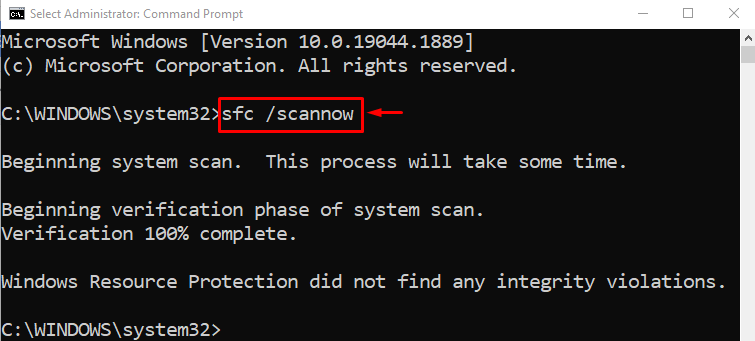
L'analyse SFC est terminée et elle a réparé les fichiers système corrompus. Espérons que cela ait résolu le problème.
Correctif 5 : Effectuez une réinitialisation du réseau
La réinitialisation du réseau réinitialisera tous les paramètres configurés manuellement. La réinitialisation du réseau résoudra sûrement le problème. Pour ce faire, tout d'abord, ouvrez ' Réinitialisation du réseau ' dans le panneau de démarrage de Windows :
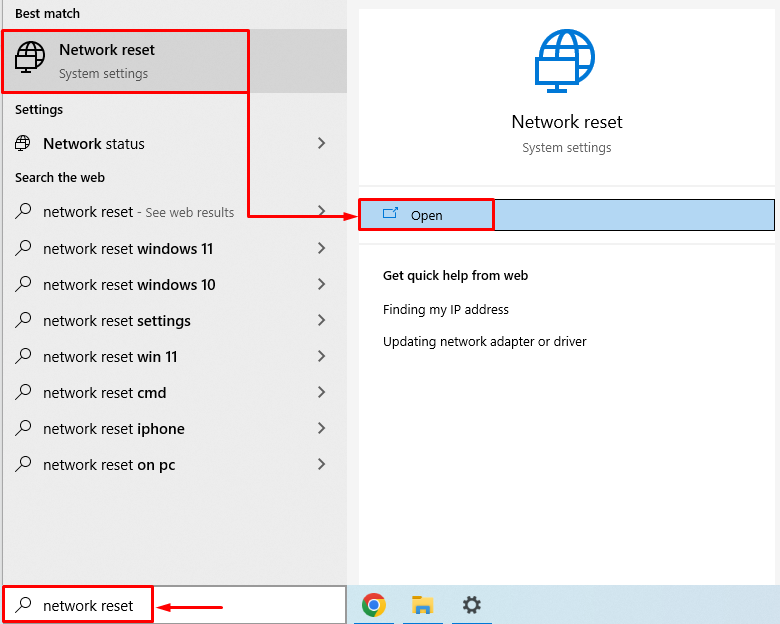
Clique sur le ' Réinitialiser maintenant ' bouton:
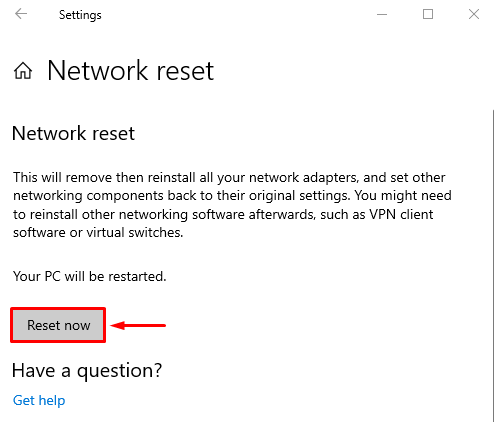
Cela réinitialisera les paramètres réseau.
Correctif 6 : Mettre à jour le pilote réseau
La mise à jour du pilote réseau peut résoudre le problème indiqué. Pour cela, ouvrez ' Gestionnaire de périphériques ” via le menu Démarrer :
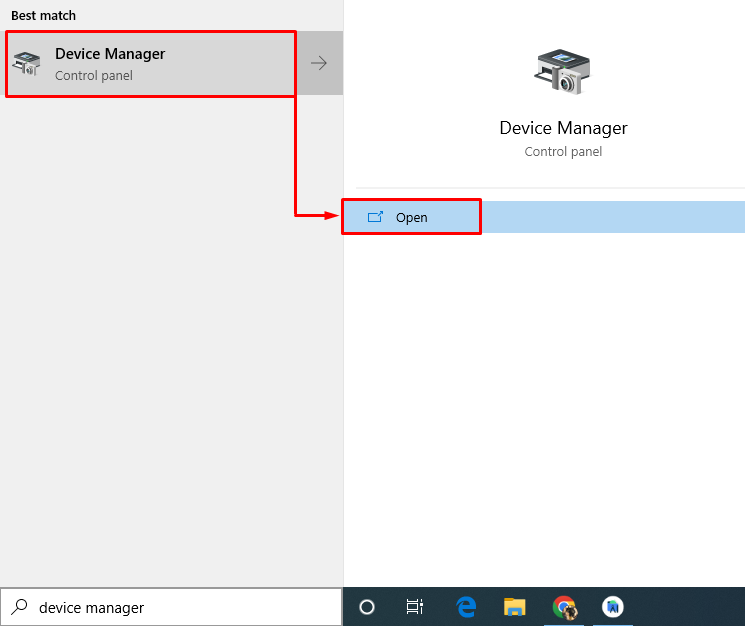
Prolonger le ' Adaptateurs réseau ' segment. Faites un clic droit sur le pilote de la carte réseau et choisissez ' Mettre à jour le pilote ” :
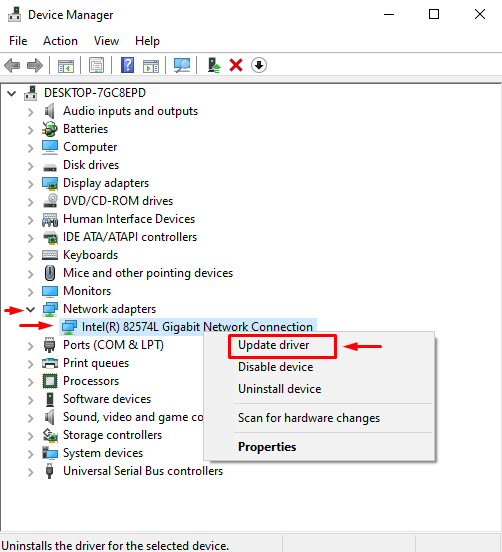
Choisir ' Rechercher automatiquement des pilotes ” :
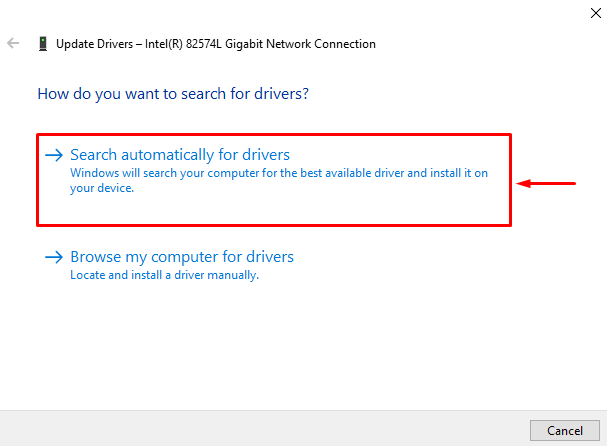
Cela recherchera et mettra automatiquement à jour le pilote vers la version la plus récente. Redémarrez le système et vérifiez si le problème est résolu ou non.
Correctif 7 : exécuter l'utilitaire de résolution des problèmes de réseau
Comme l'erreur indiquée est un problème lié au réseau. Ainsi, l'exécution d'un dépanneur réseau peut résoudre le problème indiqué. Pour cela, lancez ' Dépanner les paramètres ' dans le panneau de démarrage de Windows :
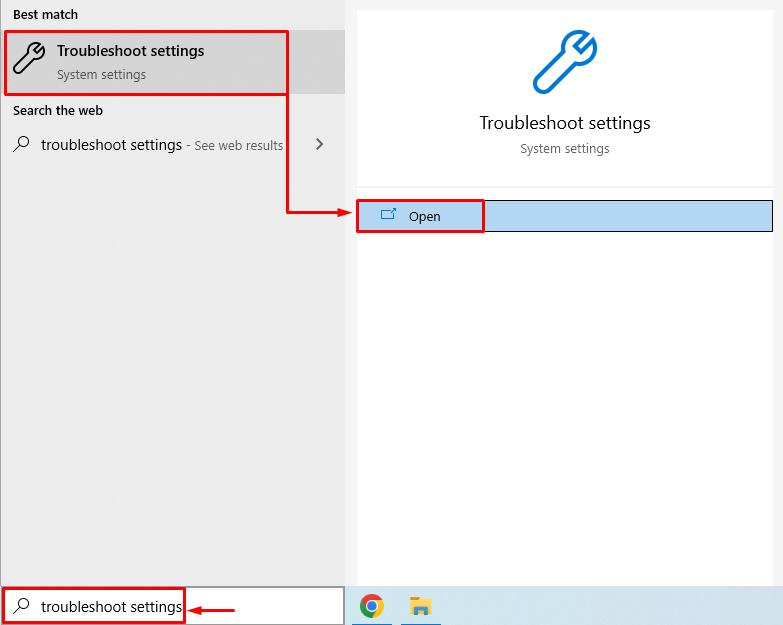
Cliquer sur ' Dépanneurs supplémentaires ” :
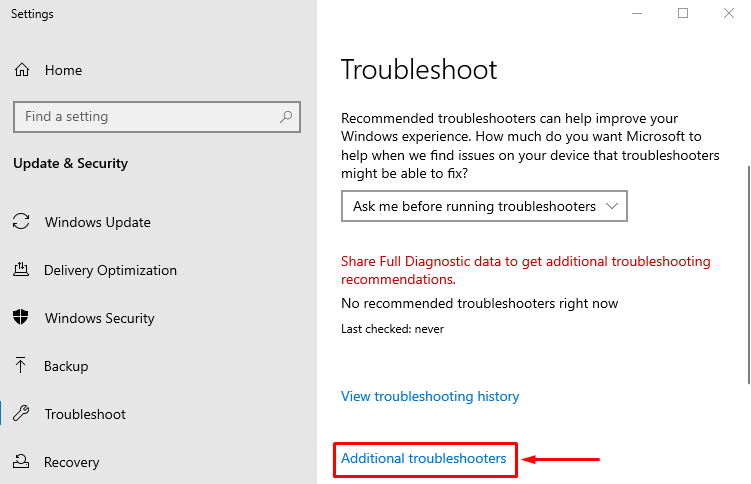
Trouver ' Adaptateur de réseau ' et appuyez sur ' Exécutez le dépanneur ” :
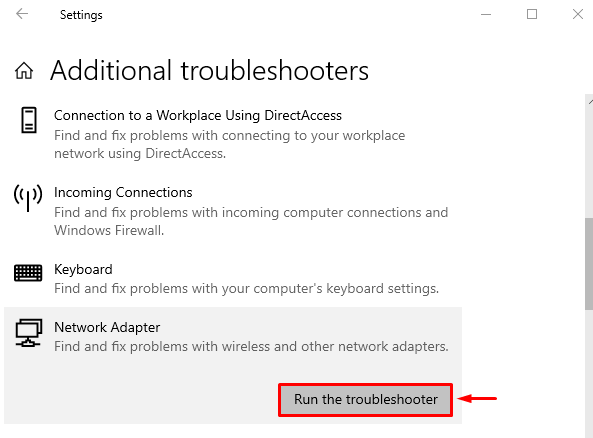
Sélectionner ' Wifi ' dans la liste des adaptateurs et appuyez sur ' Prochain ” :
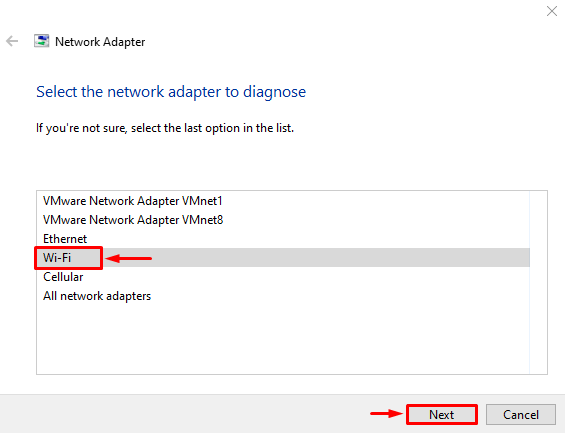
L'outil de dépannage réseau a commencé à résoudre les problèmes :

Lorsque le dépanneur termine son processus. Redémarrez le PC et examinez si le problème est résolu ou non.
Conclusion
L'erreur indiquée peut être corrigée à l'aide de plusieurs méthodes. Ces méthodes incluent la réinitialisation des paramètres TCP/IP, la réinitialisation de l'adaptateur Wi-Fi, la désactivation des paramètres proxy, l'exécution d'une analyse SFC, la réinitialisation du réseau, la mise à jour des pilotes réseau ou l'exécution d'un dépanneur réseau. Ce blog a fourni toutes les méthodes authentiques pour résoudre le problème spécifié.